电脑安装了win7系统之后,想必许多用户都能够发现它别样的优势。例如说,win7系统的电脑界面非常的漂亮,再加上它在使用磁盘方面,空间占用非常小,因此,获得了多数人的喜爱。这种系统的电脑在一般情况下,响应的速度都很快哦。当然,win7系统在长时间使用之后,由于html' target='_blank'>系统缓存和垃圾的增加使它的运行速度变慢。这个时候,我们就需要为win7进行瘦身了!
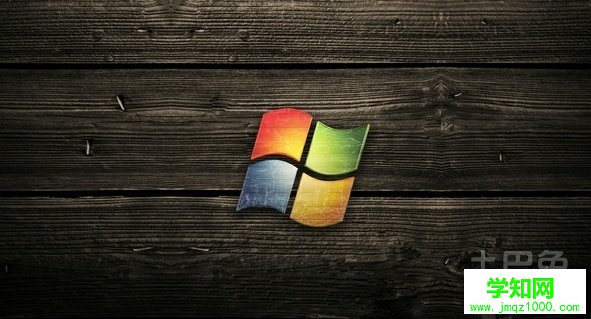
Win7瘦身教程一:
工具
步骤
1、首先,我们需要下载360安全卫士,然后将它安装在电脑桌面上,将软件的界面显示“电脑体检即可”,然后找到软件右下角“功能大全”——“更多”的字样,去点击。
2、这时,我们会看到一个“未添加功能”,在里面找到“系统盘瘦身”这样的图标。
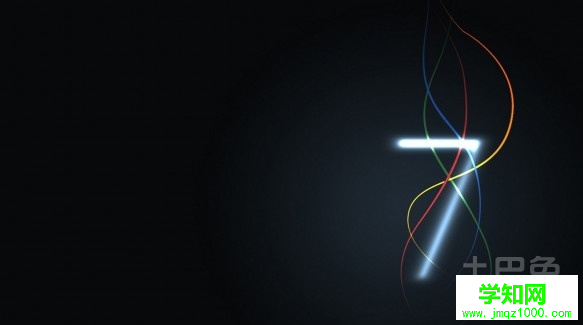
3、这个时候,“系统盘瘦身”就会自动安装在电脑上,然后显示在“已安装功能”里面,双击。
4、瘦身窗口打开,软件就会帮助我们检测系统硬盘,然后清理不必要的文件,将垃圾文件显示在我们所能看到的下列表框中。
5、勾选您想要删除的文件,然后点击“一件瘦身”。
6、这个时候,再点击“删除”,点击“是”。
7、之后文件会有十秒钟左右的瘦身时间,安心等待便可。
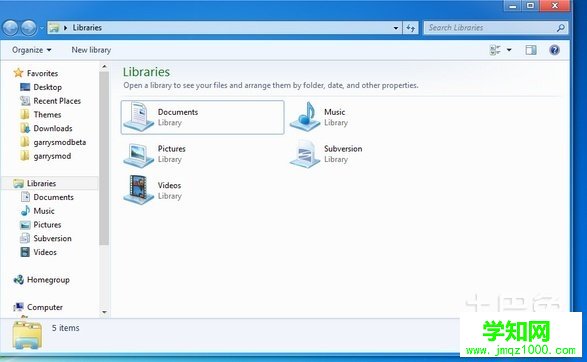
Win7瘦身教程二:
工具
Win系统的电脑。
步骤
1、这项瘦身的内容与教程一有所不同,它帮助我们关闭系统,还原系统,然后达到win7瘦身的效果。首先我们需要点击桌面上的“计算机”,右键“属性”,点击“系统保护”,最后勾选“配置”。
2、之后,我们就需要在出现的界面中勾选“关闭系统保护”。
3、win7在接下来的时间内,就处于“正在瘦身”的过程啦。

其实,想要为自己的win7瘦身还有很多种方法,我们还可以通过关闭系统服务的过程,以达到瘦身的效果。很多系统服务都是传统的“硬盘杀手”,例如说WindowsDefender,当您的电脑安装了防火墙或者是杀毒软件,这种自带的保护软件就没有任何作用了。如果不关闭它,还会让系统变慢哦。因此,我们不妨找到一些没必要的软件,将他们全部关闭,也能够起到win7瘦身的效果哦。
郑重声明:本文版权归原作者所有,转载文章仅为传播更多信息之目的,如作者信息标记有误,请第一时间联系我们修改或删除,多谢。
新闻热点
疑难解答